Funcionalidades de chamada
Note: Se tem a aplicação aberta em vários separadores no browser, as funcionalidades de chamada apenas serão suportados no primeiro separador que abriu. Em todos os outros separadores em que tenha aberto a aplicação, será apresentada a mensagem de erro O telefone não está disponível porque a Mitel One está aberta noutra aba ou janela deste dispositivo e as funcionalidades de chamada serão desativadas.
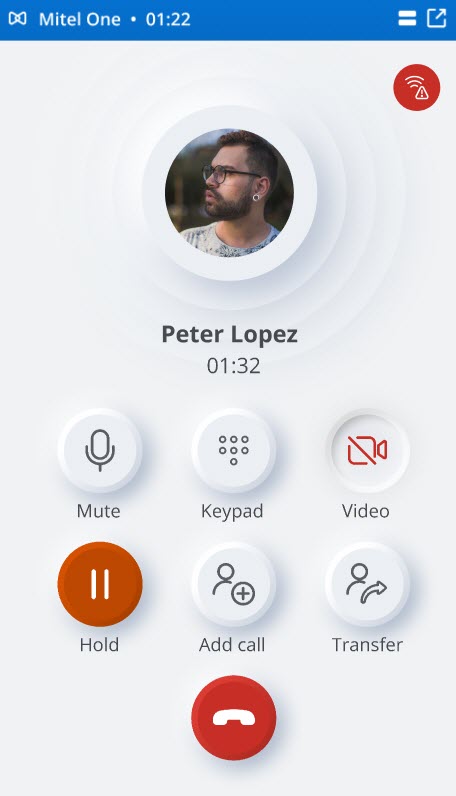
Durante uma chamada ativa, o ecrã de chamada da aplicação Web Mitel One fornece acesso às seguintes funcionalidades de controlo de chamadas:
- Sem som - Impede que a outra parte ouça a sua voz e qualquer ruído de fundo.
- Teclado - Pode introduzir o número de telefone de um contacto utilizando o teclado para ligar ao contacto. Além disso, pode utilizar tons DTMF por IVR para ligar para o número.
- Vídeo - Se clicar nesta opção, é iniciada uma reunião com capacidade apenas de partilha de ecrã. A chamada de áudio continuará na aplicação Web Mitel One. Será criada uma sessão de mensagens com o contacto do outro lado da chamada e será apresentada a mensagem Participar agora na mensagem. O contacto tem de clicar em Participar agora para participar na reunião.
- Em espera - Para colocar a chamada em espera. Para colocar uma chamada em espera, clique no ícone de Espera (
 ). Isto também desativa todos os outros ícones, e é apresentada uma faixa "Em Espera" no ecrã de chamada. Quando coloca uma chamada em espera, o contacto do outro lado é alertado com um bipe, a menos que tenha configurado a música de espera na sua conta Mitel. Para recuperar a chamada em espera, clique novamente no ícone Reter (
). Isto também desativa todos os outros ícones, e é apresentada uma faixa "Em Espera" no ecrã de chamada. Quando coloca uma chamada em espera, o contacto do outro lado é alertado com um bipe, a menos que tenha configurado a música de espera na sua conta Mitel. Para recuperar a chamada em espera, clique novamente no ícone Reter ( ).
). - Adicionar chamada - Permite adicionar uma nova chamada à chamada em curso.
- Transferência - Transfira uma chamada ativa para um dos seus contactos ou para outro número de telefone. Para mais informações, consulte Transferir uma chamada.
- Terminar chamada - Clique no ícone
 para terminar a chamada.
para terminar a chamada. 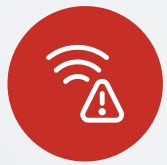 — Este ícone aparece no ecrã de chamada de utilizadores que se deparam com problemas com a rede ou com uma interrupção durante a chamada. A comunicação de áudio pode ser afetada enquanto este ícone está a ser apresentado. Este ícone irá desaparecer quando a ligação for devidamente restabelecida.
— Este ícone aparece no ecrã de chamada de utilizadores que se deparam com problemas com a rede ou com uma interrupção durante a chamada. A comunicação de áudio pode ser afetada enquanto este ícone está a ser apresentado. Este ícone irá desaparecer quando a ligação for devidamente restabelecida.
- Durante uma chamada ativa, é possível minimizar o ecrã de chamada clicando no ícone
 disponível no canto superior direito do ecrã de chamada. Ao minimizar, o ecrã de chamada apresenta o nome do contacto, a duração da chamada, o botão de colocar em espera e o botão de terminar chamada.
disponível no canto superior direito do ecrã de chamada. Ao minimizar, o ecrã de chamada apresenta o nome do contacto, a duração da chamada, o botão de colocar em espera e o botão de terminar chamada.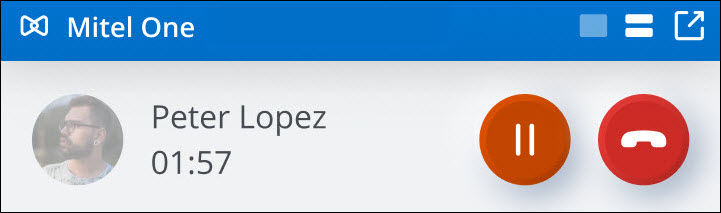
Para voltar à janela de chamada predefinida (ou maximizar o ecrã de chamada), clique no ícone
 .
. -
Durante uma chamada ativa, pode fechar o ecrã da chamada através de um clique na faixa que mostra o nome e a duração da chamada que aparece na parte superior do ecrã da chamada.
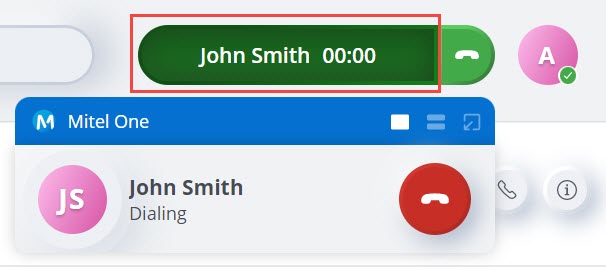
Para abrir o ecrã de chamada, clique novamente na faixa.
Note: Pode definir a opção Não Incomodar a qualquer momento para bloquear chamadas para a aplicação Web Mitel One. Para as instruções, consulte Defina a sua presença e Mensagem de estado.
↑